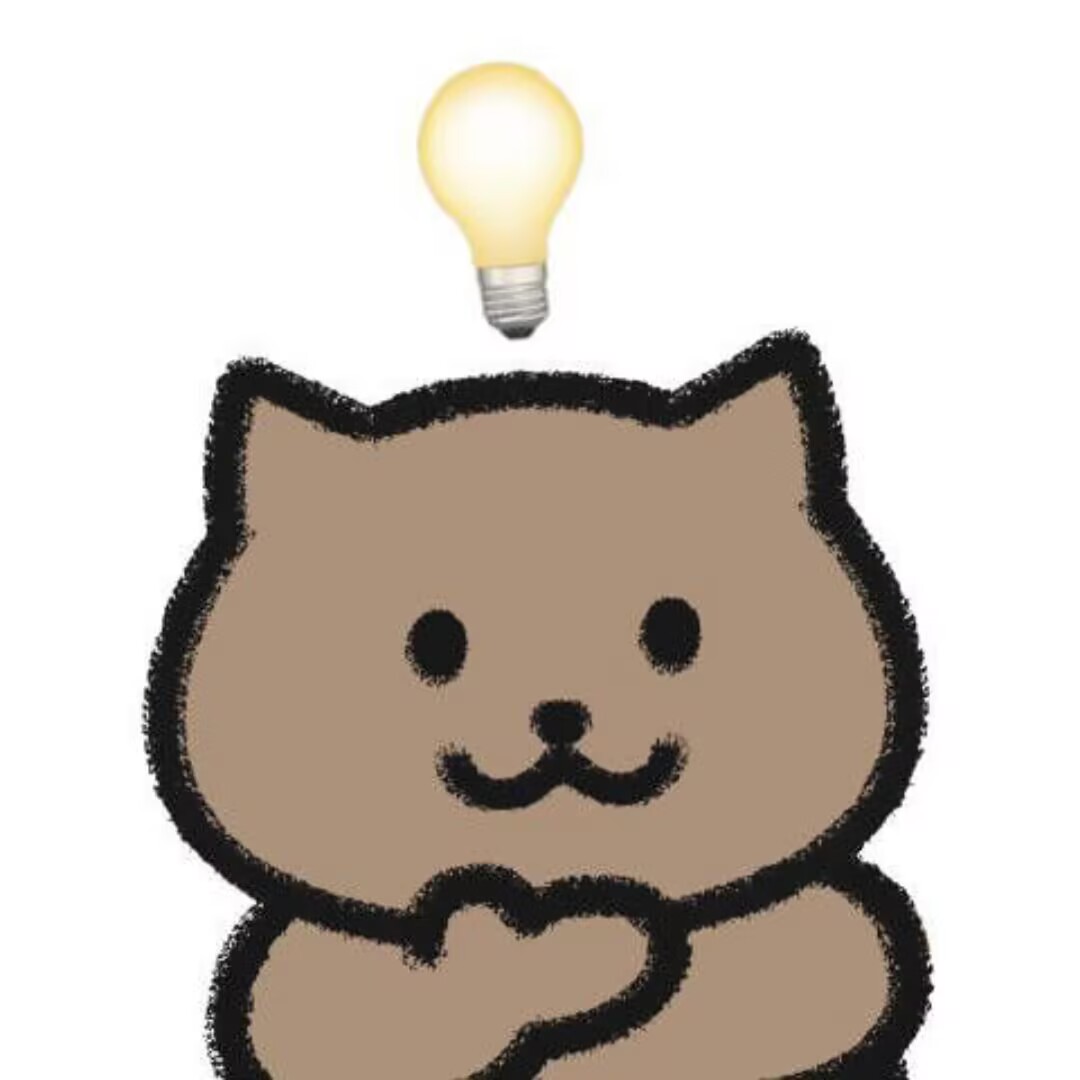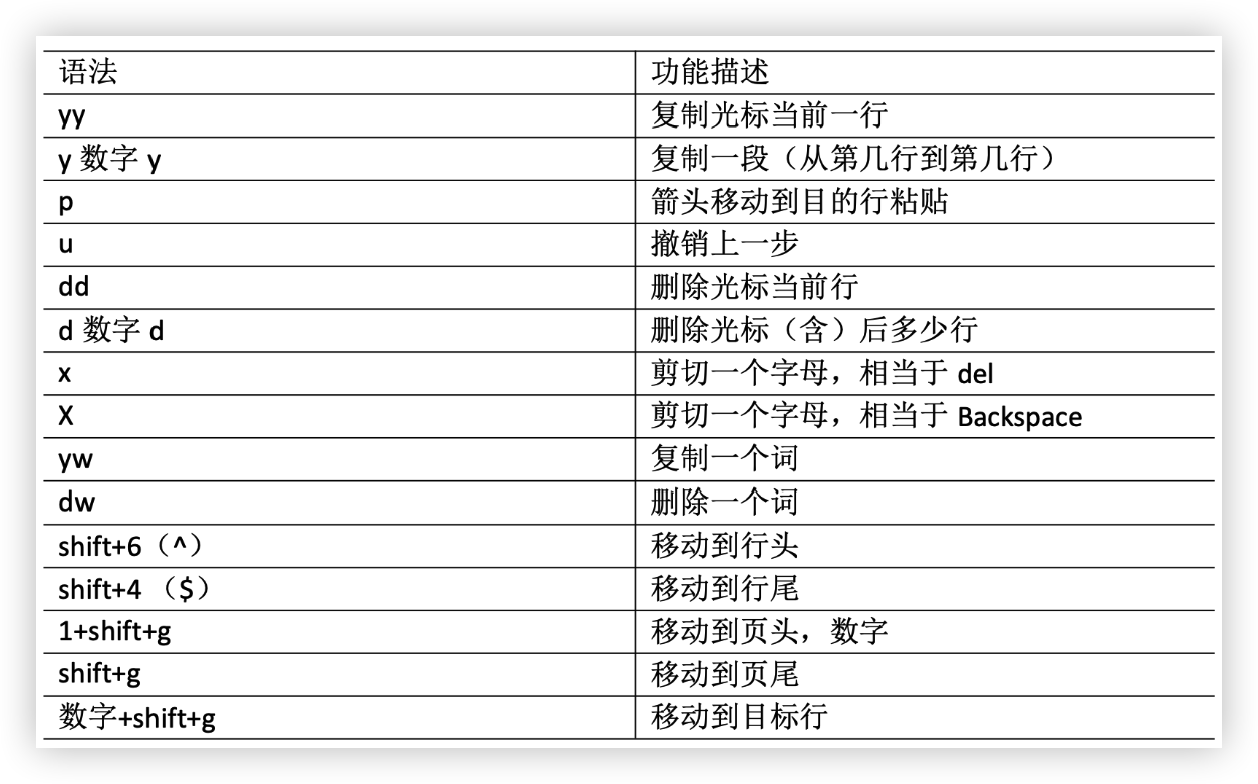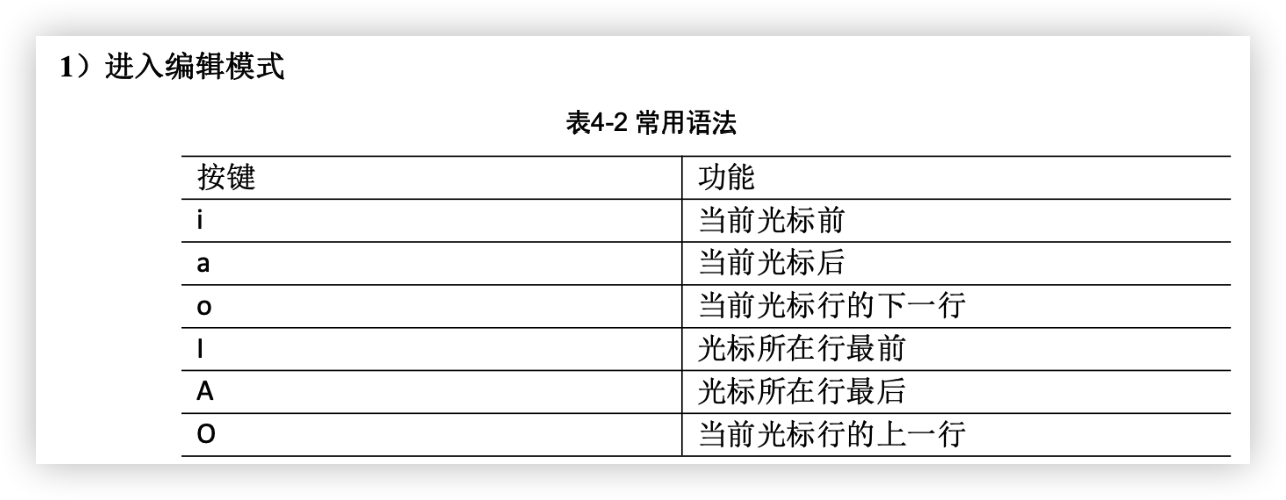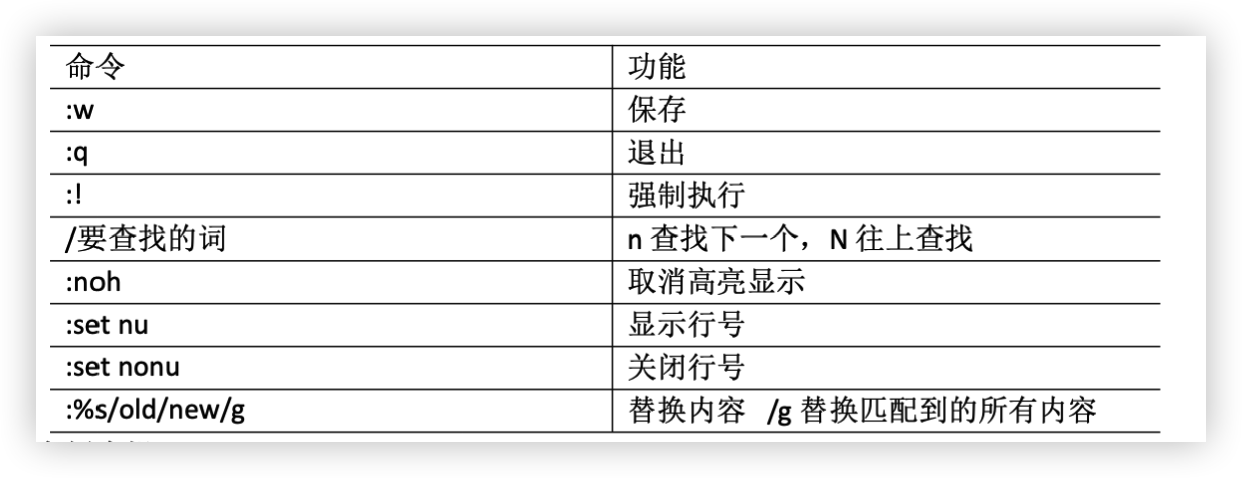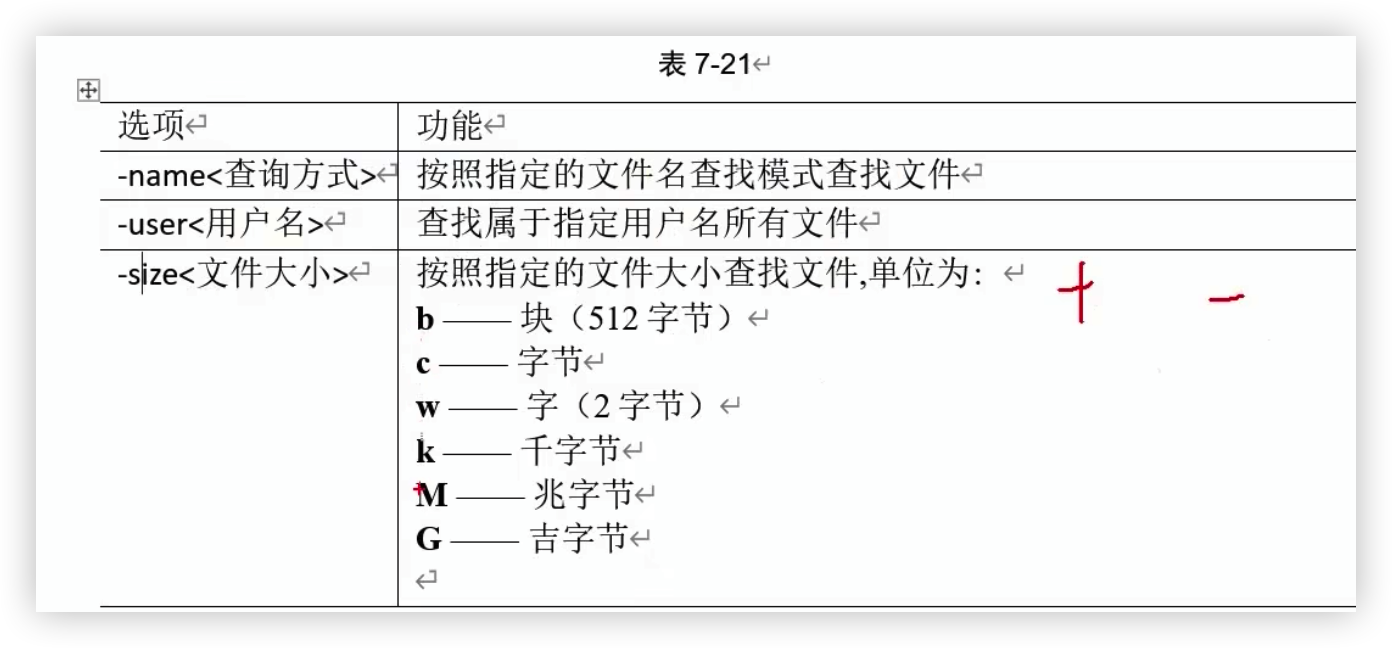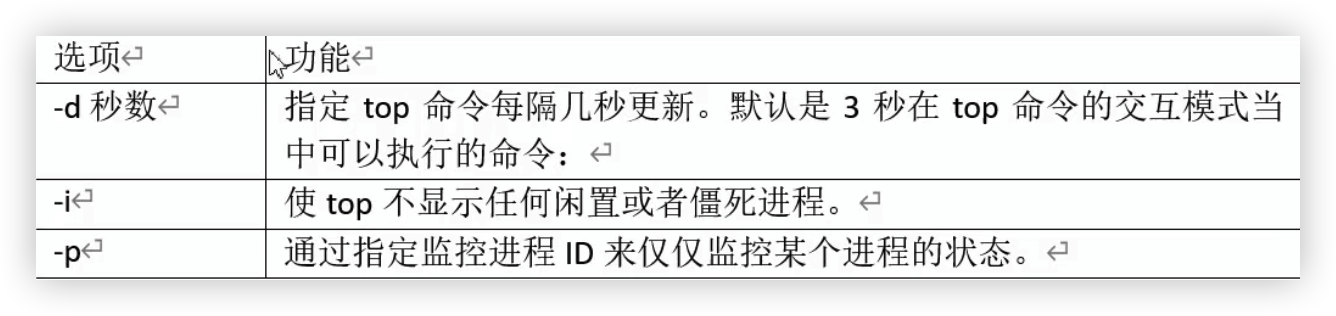Linux
基础
- TODO
基础操作
安装
安装直接在
VMware Fusion里面安装centos7.x最小版- 自定义配置分区
- 我要配置分区 - 完成 - 标准分区
- 引导分区 -
/boot- 1G - 交换分区 -
swap- 4G - 根分区 -
/- 15G
- 网络配置
- 修改host名
- 开启网络地址转换
- 帐密设置
- 设置root密码
- 创建普通用户
文件系统
Linux的文件系统
树形层级的目录
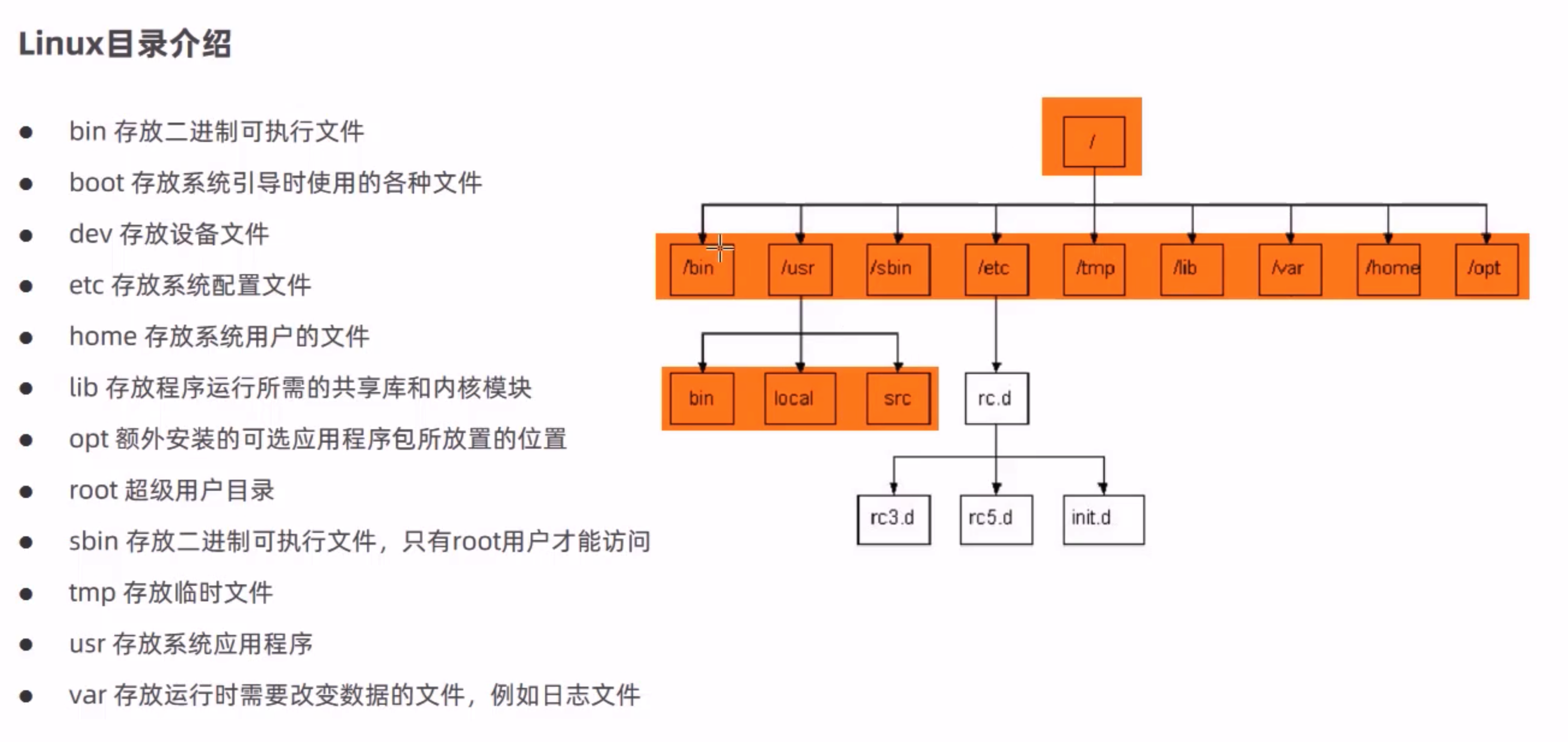
- 此处的bin是一个快捷方式,在
/usr/bin
- 此处的bin是一个快捷方式,在
Vim
Linux里面非常重要的文件编辑器,Vi和Vim
Vim非常的强大!
如果系统没有,就使用
yum install vim进行安装模式转换
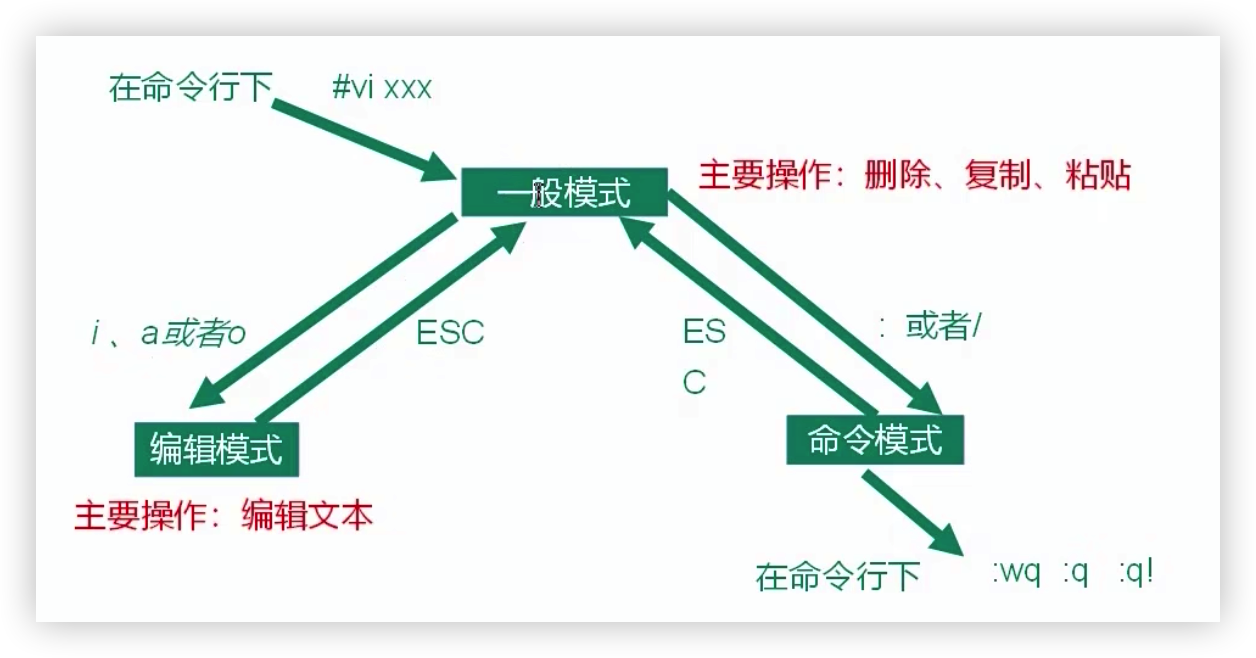
- 进入的是一般模式,不能够编辑,但是可以复制、粘贴、删除
- 编辑模式就是可以对文件进行编辑-append等等
- 命令模式可以执行的操作就是可以对修改后的文档进行保存,退出等操作
一般模式命令
编辑模式命令
指令模式命令
网络配置
桥接模式 - (桥接模式网络连接)
- 虚拟机直接连接外部物理网络的模式,主机起到了网桥的作用。这种模式下,虚拟机可以直接连接外部网络,并且对外部网络是可见的
- 桥接网络适配器称为 vmnet0。在 Fusion 3.x 及更高版本中,该适配器使用 vmnet-bridge 和 vmnet-netifup 服务。
NAT(网络地址转换)模式 - (Internet共享)
- 虚拟机和主机构建一个专有网络,并通过虚拟网络地址转换设备对IP进行转换。虚拟机通过共享主机IP可以实现访问外部网络,但外部网络无法访问虚拟机
- NAT 网络适配器称为 vmnet8。在 Fusion 3.x 及更高版本中,该适配器使用 vmnet-natd、vmnet-dhcpd 和 vmnet-netifup 服务。
- 会虚拟出一个网卡
仅主机模式 - (自定)
- 虚拟机只与主机共享一个专有网络,与外部网络无法直接通信
- 仅主机网络适配器称为 vmnet1。在 Fusion 3.x 及更高版本中,该适配器使用 vmnet-dhcpd 服务。
静态IP
修改静态IP-而非DHCP进行分配
cd sysconfig/network-scripts/- 切换目录vim ifcfg-ens33- 修改配置文件service network restart
1 | TYPE="Ethernet" |
主机名
- 查看主机名 -
hostname - 修改主机名 -
vim /etc/hostname或者hostnamectl set-hostname xxx - 修改hosts文件 -
vim /etc/hosts- 里面相当于是通讯录,一个IP对应一个名称,下次ping就可以直接使用名字
远程登录
远程登录很简单
- 一是终端使用ssh
- 二是使用ssh远程工具
ssh
ssh 用户名@地址- 然后按提示来就行
- 地址可以是域名,别名或者IP
系统管理
Linux中常驻内存的进程被称为service
centos6
- 基本语法-
service 服务名 xxx - 查看服务 -
ll /etc/init.d- centos6
- 基本语法-
centos7 - 主
- 基本语法 -
systemctl start|restart|status|stop 服务名 - 查看服务 -
ll /usr/lib/systemd/system- centos service结尾就都是服务文件
- 基本语法 -
配置开机自启动
chkconfig 服务名 on- centos6systemctl disable/enable 服务名,service- centos7
关机
shutdown- 等一分钟关机
-c- 结束刚才一分钟并取消关机-r- 重启-H- 关机)
halt- 关闭系统,但不断电poweroff- 关机,断电reboot- 重启sync- 将数据由内存同步到硬盘中
Shell
Shell就是终端,Linux里面有很多以sh结尾的文件就是
常用的shell就是工具有
bash、zsh等等帮助命令 -
man [命令/配置文件]help 命令- 内置命令命令 --help- 外置命令
常用快捷键
ctrl + c- 退出shellctrl + l- 清屏 - clear
文件目录类
pwd- 打印工作目录ls-列出当前目录文件以及文件夹mkdir xxx- 当前目录下新建一个xxx的目录mkdir -p a/b/c- 父目录下创建rmdir -p a b- 删除目录a和b(有文件也删除)
cp source dist- 复制文件或者目录touch xxx- 当前目录新建一个xxx的文件rm fileName- 删除文件-f- 强制删除-r- 删除文件夹-rf- 删除文件夹包括其子目录所有东西
mv filename dist- 移动目录cat filename- 查看文件内容-n- 显示行号more filename/less filename
echo "hhh"- 将xxx输出到控制台-e- 可以使用转译字符echo -e "hello \n world" > hello.txt- 覆盖文件echo -e "hello \n world" >> hello.txt- 追加文件
haed -n filename- 显示文件头n行内容,默认10行tail -n filename- 显示文件尾n行内容,默认10行-f可以实时更新追踪
ln -s source dist- 软链接,快捷方式
时间日期类
date +%Y-%m-%d- 按格式要求显示时间信息cat- 查看日历
用户管理类
Linux是一个多用户多任务的分时操作系统
useradd username- 添加新用户(可以去看/home下看) - 可以指定主目录passwd username- 给用户设置密码userdel -r filename- 删除指定用户sudo- 让普通用户有roo权限- 在
/etc/sudoers里面可以为用户分配权限
- 在
组
- 默认创建的用户属于自己的组,每个用户可以加入多个组
groupaddusermod -g groupname username- 加入组whele组是类似于管理员的组
文件权限类
- TODO:这里去看文件
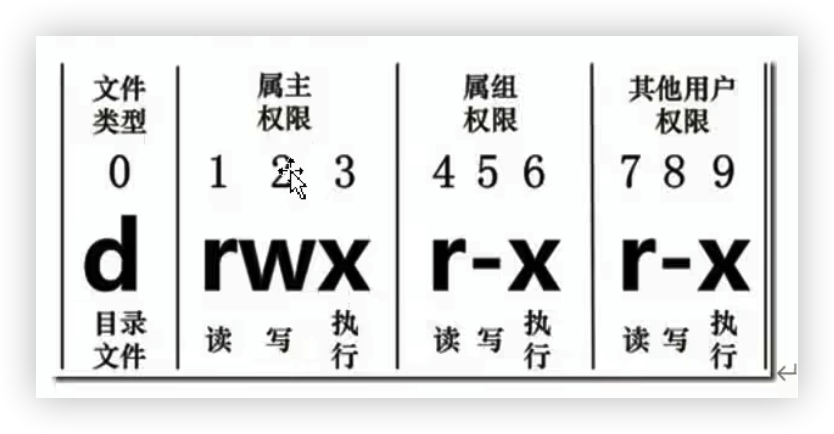
chmodchown-
搜索查找类
find disk -name filename- 查找某个文件,当前目录下locate xxxwhich xxx- 查找命令位置grep- 管道符,用于过滤grep -n test filename- 查找文件里面有test关键字的行ls | grep .cfg- 列出当前 目录所有以cfg结尾的文件
压缩解压类
gzip file- 压缩文件- 只能压缩文件,不能压缩目录
- 压缩不保留原文件
- 同时压缩多个文件会生成多个压缩包
- 所以不常用
gzip file.zip- 解压文件zip/unziptar [options] xxx.tar.gz- 一定要好好看下面的参数
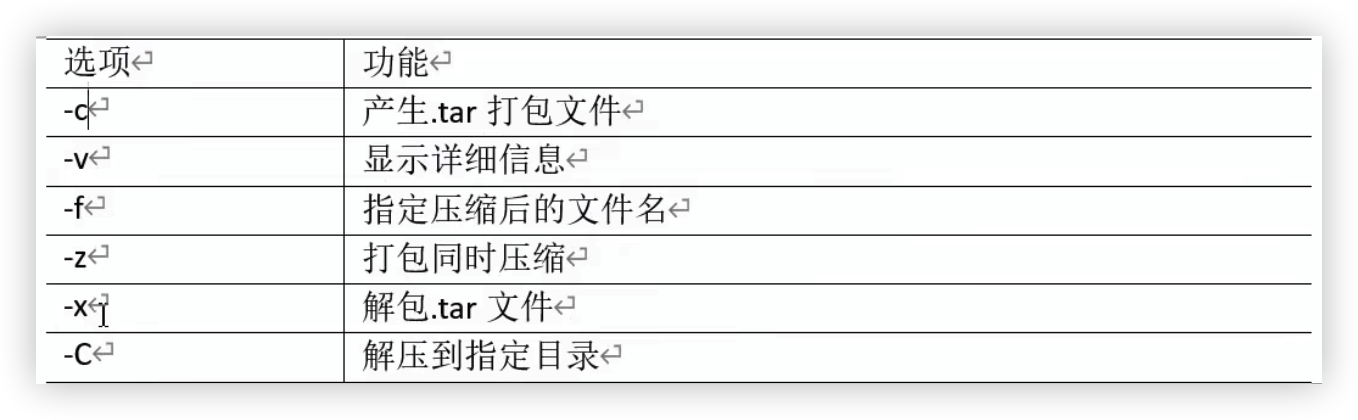
磁盘管理类
du- 查看目录下文件大小总和等等
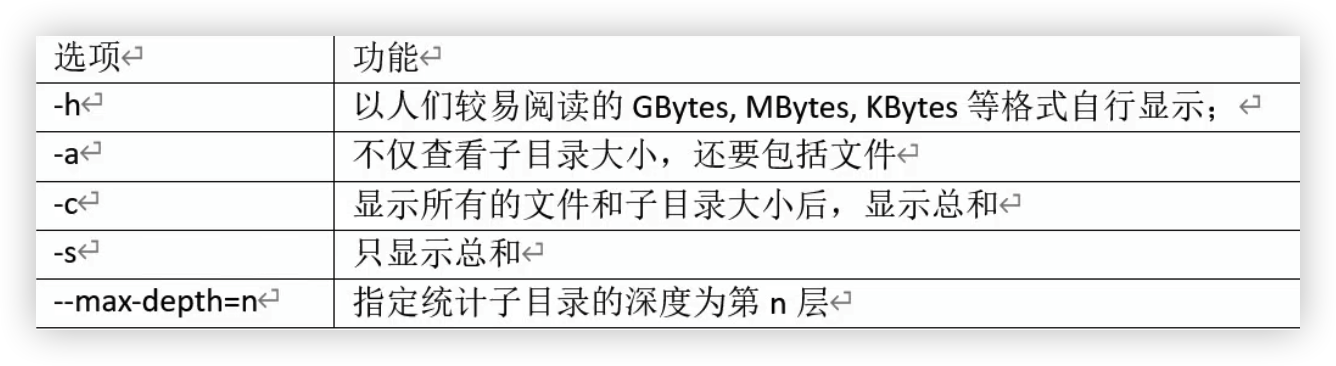
df等剩余几个命令去查文档mount/unmount- 挂载命令硬盘分区
Linux
进程管理类
ps- process status - 查看当前用户/shell进程ps aux- 常用- 可以使用管道
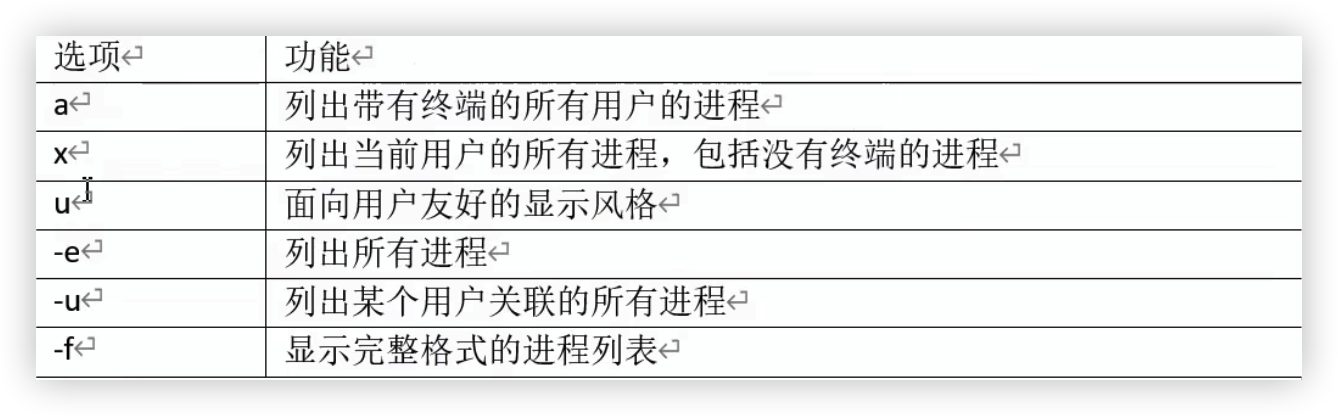
kill PID- 杀进程pstree- 查看当前进程的进程树top- 实时监控netstat- 查看网络状态和端口占用信息netstat -anp | grep PID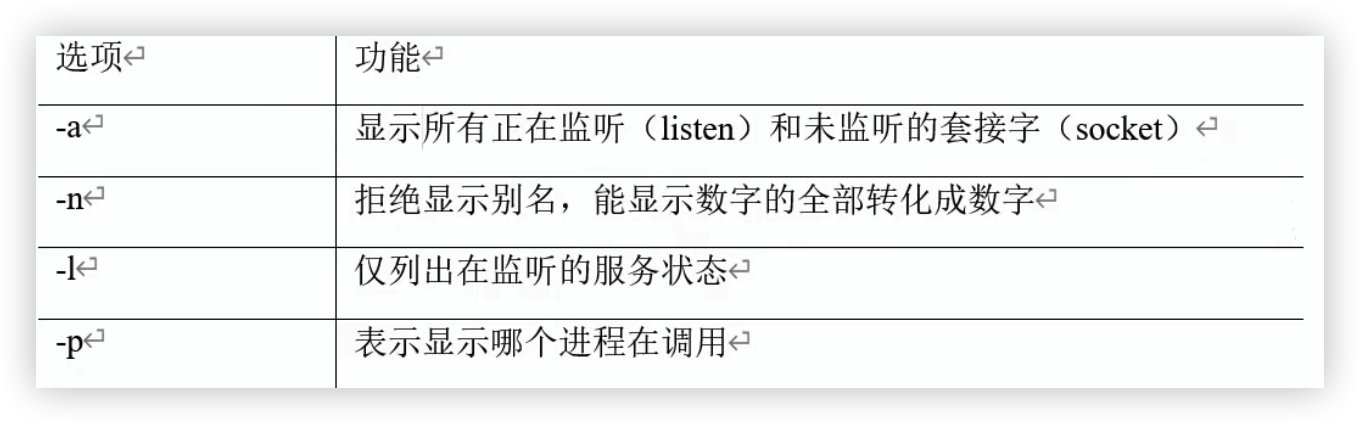
定时任务
crontab- 具体怎么用去看文档
包管理
- Linux里面有很多的包管理工具,Centos这边是RPM和YUM
RPM
RPM -
Redhat Package Manager- 软件包管理工具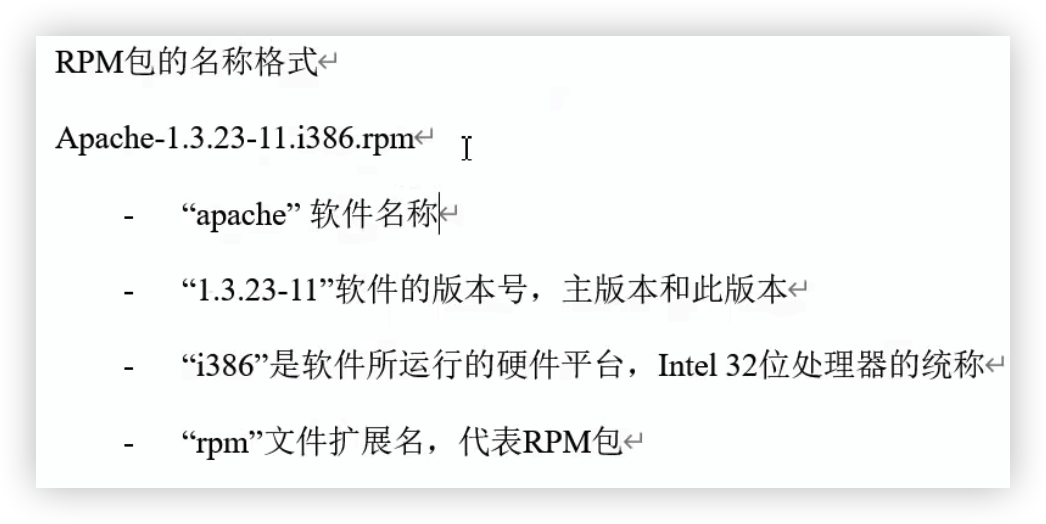
rpm -qa- 查询所有已安装的RPM软件包rpm -qi xxx- 查询有没有被安装rpm -e xxx- 移除xxx软件包rpm -i xxx- 安装xxx软件包-ivh
YUM
- yum相比于rpm最大的特点就是不需要进行依赖
yum install -y xxxyum update -y xxxyum remove -y xxxyum list